手机设置如何更改默认网络 手机如何修改网关和IP地址设置
日期: 来源:冰糖安卓网
在现代社会中手机已经成为人们生活不可或缺的重要工具,有时候我们可能需要根据特定需求更改手机的默认网络设置,或者修改网关和IP地址设置。这样的操作对于提升手机的网络性能和安全性至关重要。究竟如何进行这些设置呢?接下来我们将详细介绍手机设置如何更改默认网络,以及手机如何修改网关和IP地址设置的方法。愿本文能为您提供有效的帮助。
手机如何修改网关和IP地址设置
步骤如下:
1.首先关于更改网关和IP地址,那肯定是跟网络有关。网络又是设置里面的操作。那么我们先找到设置按钮,点击进入。
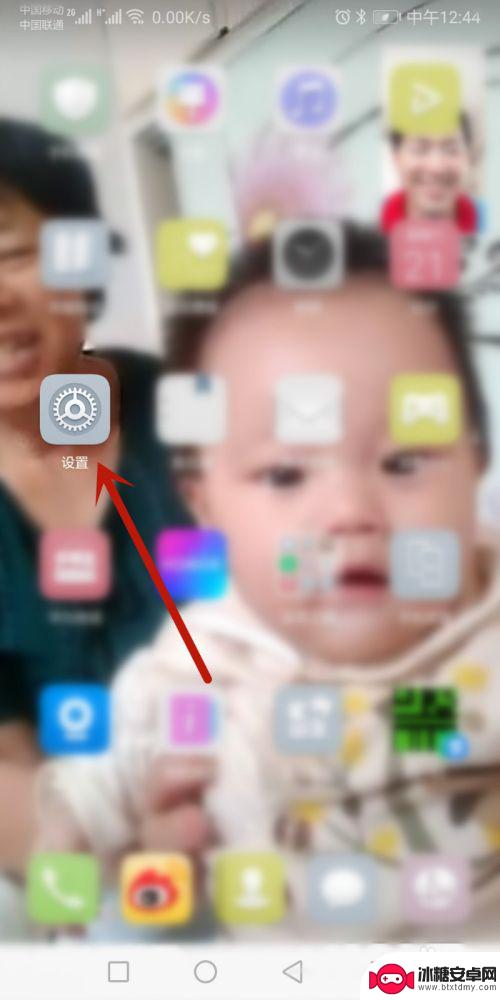
2.在设置里面找到关于网络设置的项目,点击进入。
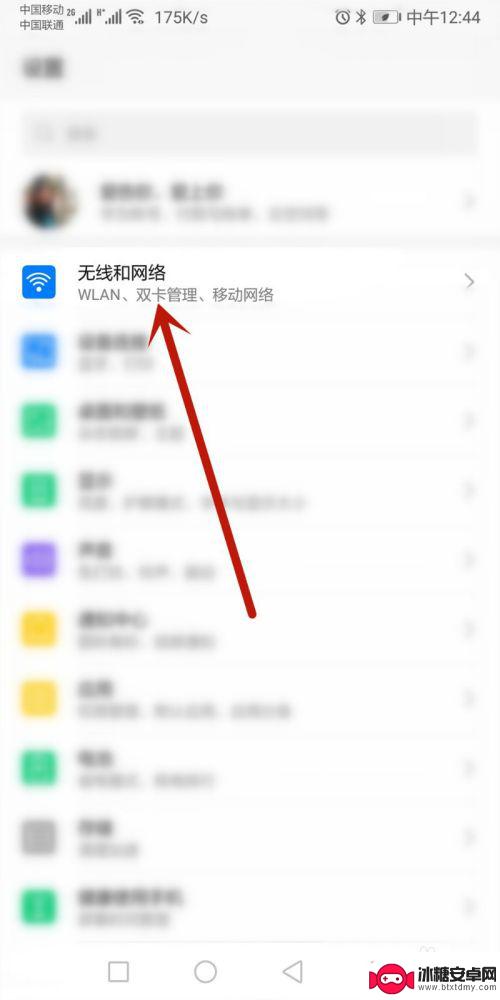
3.接下来我们可以看到有个WLAN,并且是已近连接了一个WiFi热点的。我们点击进入查看。
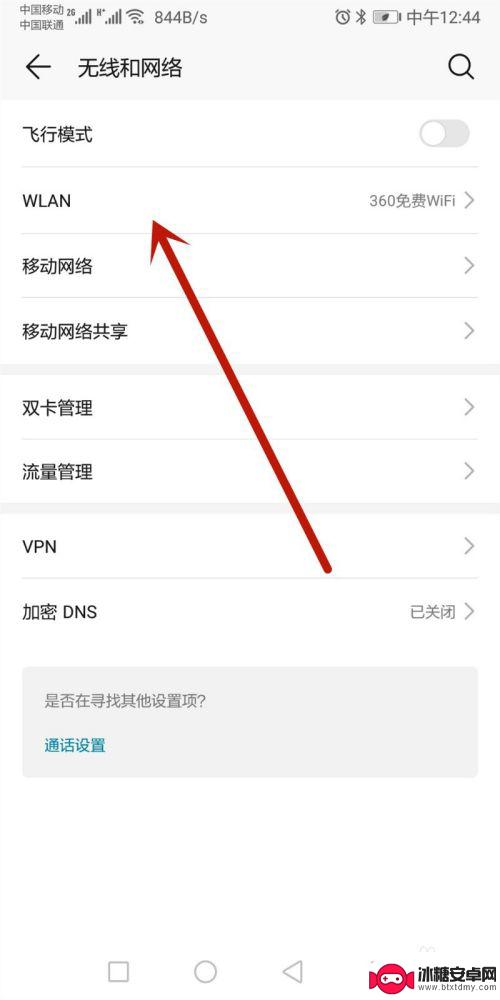
4.我们可以看到连接的WiFi,我们长按该WiFi名称会跳出一个小菜单。点击菜单的修改网络。
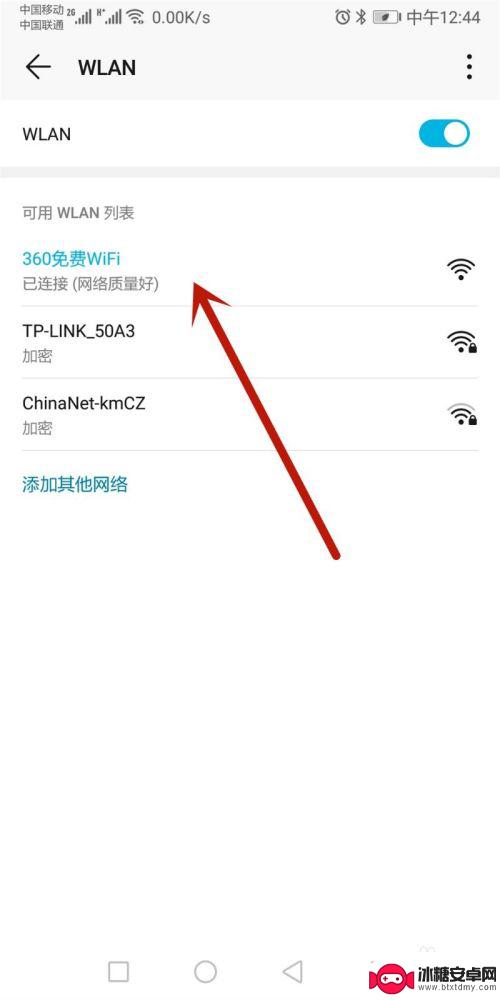
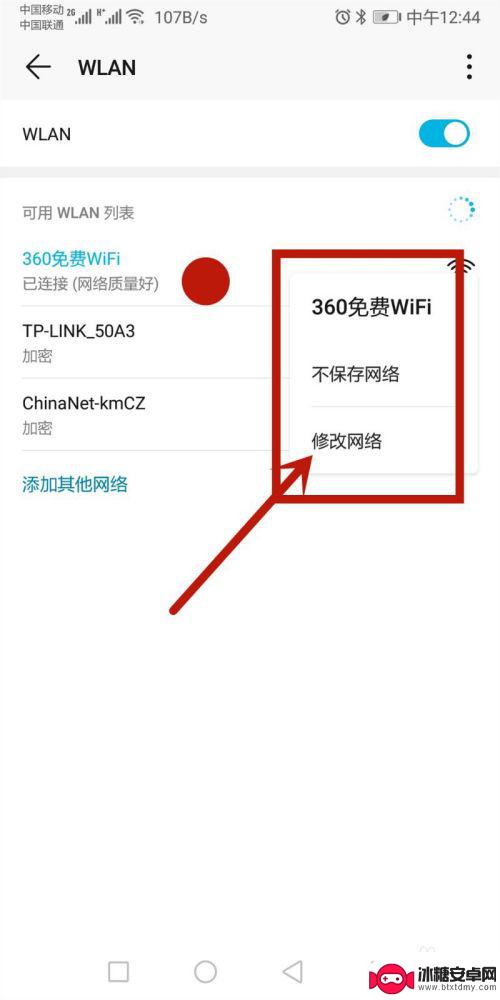
5.进入相关网络后,可以看到一片空白,我们将显示高级选项前面打勾。
6.这下就出来“代理”和“ip”两个项目了。我们点击ip。
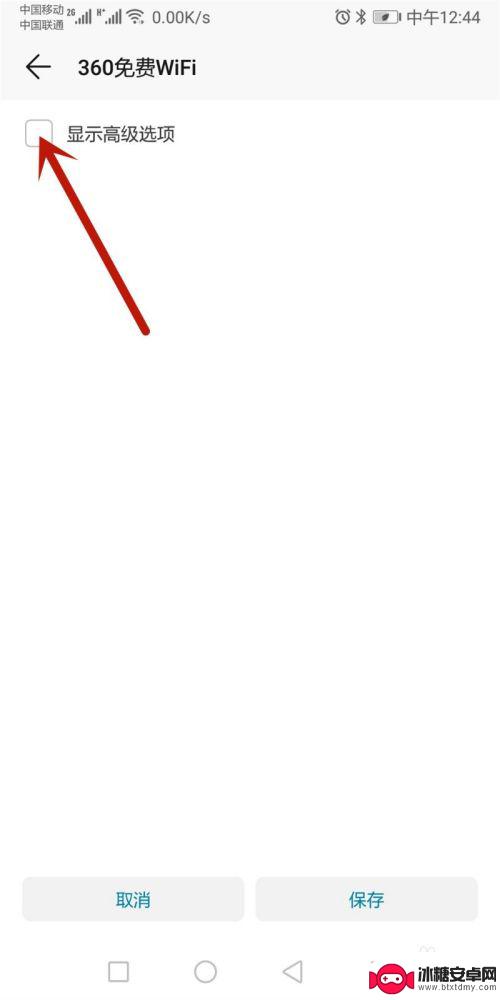
7.点击IP后会显示“DHCP”和“静态”,我们点击静态。只有进入静态才可以设置IP和网关。
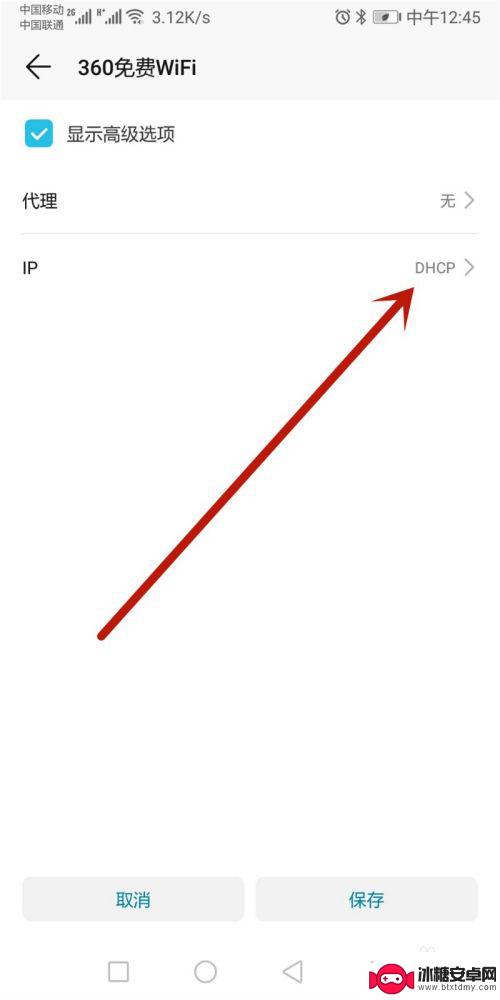
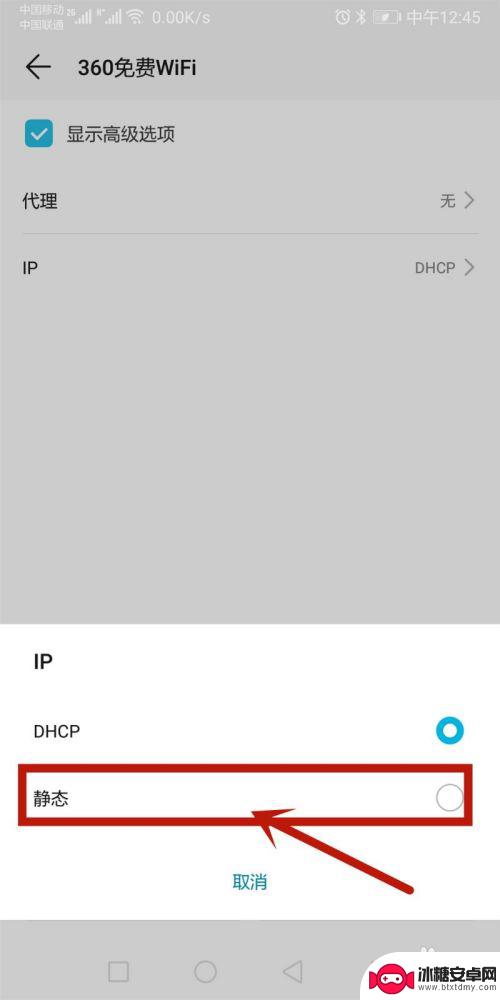
8.接下来我们就进到了网关和ip的改写界面了。这里可以看到IP地址和网关地址。
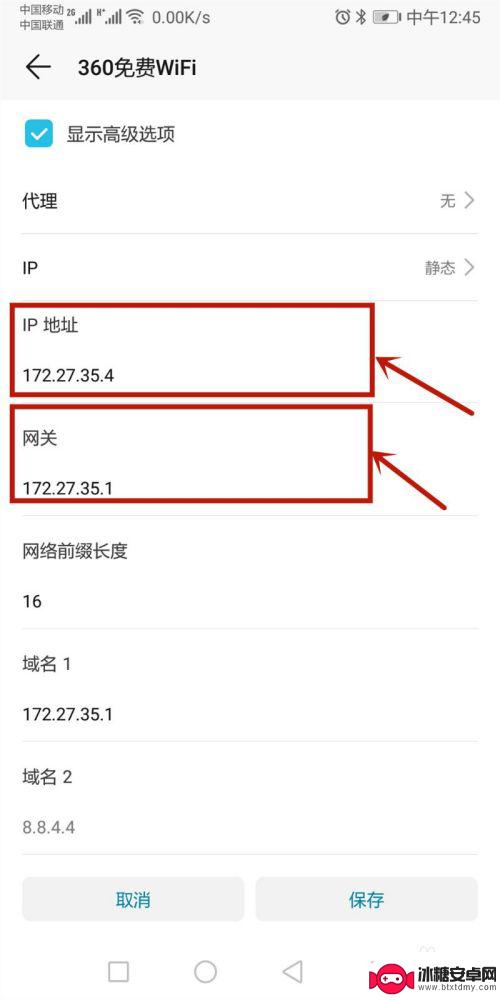
9.改写的方法很简单,点击其中一个,出现横线就可以改写了。填完地址后保存即可。
以上就是手机设置如何更改默认网络的全部内容,如果您遇到这种情况,您可以按照以上方法来解决,希望这些方法能够帮助到大家。












